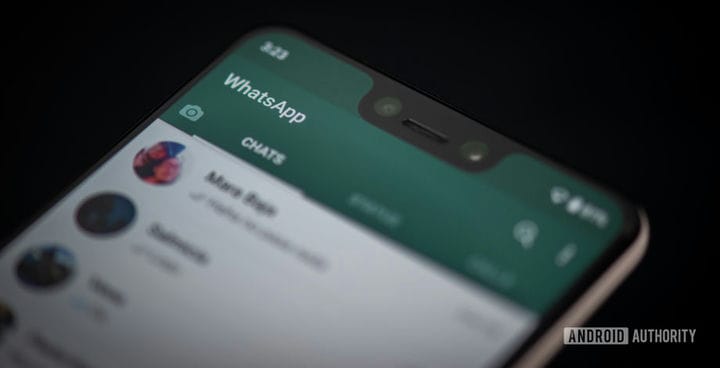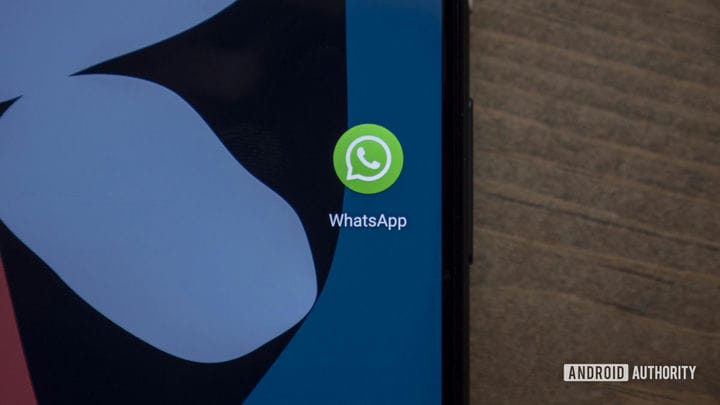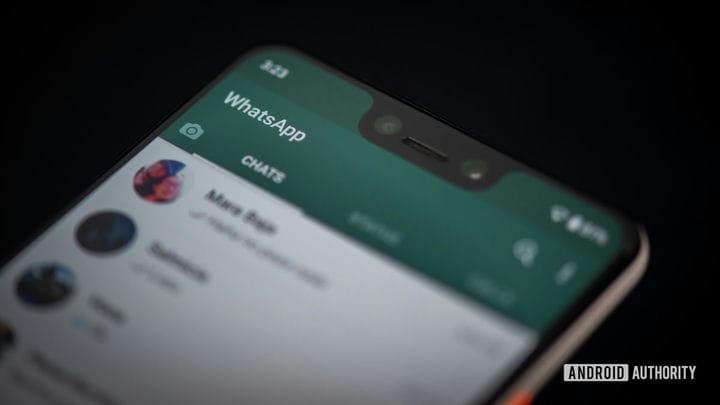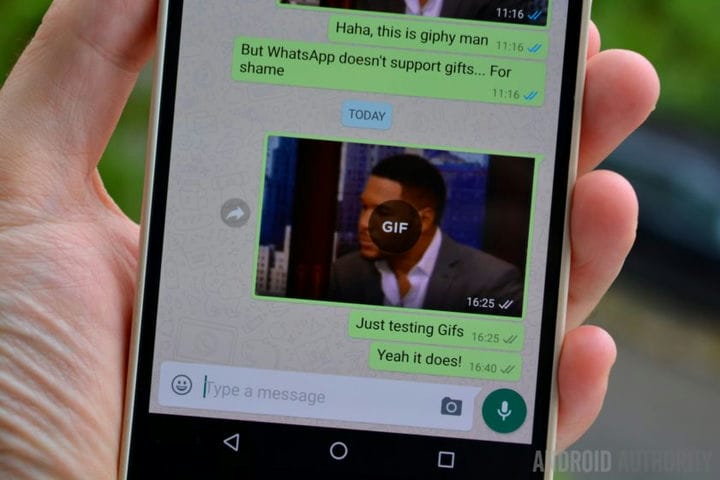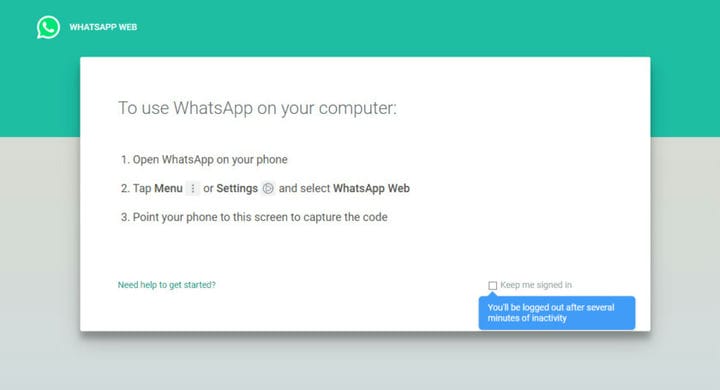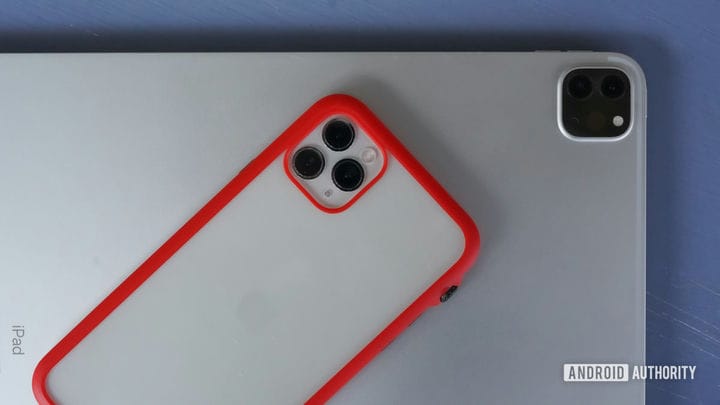Как использовать WhatsApp: пошаговое руководство для начинающих
WhatsApp может похвастаться более чем 2 миллиардами пользователей по всему миру, но если вы не живете в одной из стран, где он популярен, вы, возможно, никогда не использовали его. В 2014 году Facebook приобрела почти 20 миллиардов долларов, но это все же дает ряд преимуществ перед конкурентами. Если этих двух причин недостаточно, чтобы убедить вас научиться пользоваться WhatsApp сегодня, возможно, тот факт, что он абсолютно бесплатен, утвердит сделку.
Читайте также: 21 существенный трюк и советы WhatsApp, которые вы должны знать
Если вы новичок в этой вечеринке, самое популярное в мире приложение для чата может быть ошеломляющим. Чтобы помочь вам начать работу, мы составили руководство для начинающих, как использовать WhatsApp, от установки приложения до общения с друзьями и семьей в группах. Давайте начнем!
Что такое WhatsApp?
WhatsApp – это бесплатное приложение для чата, которое было запущено на заре эры смартфонов в 2009 году. Только в 2015 году оно стало самым популярным коммуникационным приложением в мире, но в настоящее время оно практически повсеместно распространено в большинстве стран Европы, Латинской Америки и Средняя Азия.
Читайте также: WhatsApp не работает? Вот 5 простых исправлений
Популярность WhatsApp объясняется тем, что он бесплатный, в нем нет рекламы, и, конечно, у него огромная база пользователей. Он также имеет сквозное шифрование, поэтому вы можете быть уверены, что ваши сообщения являются конфиденциальными и безопасными. Помимо стандартных индивидуальных и групповых чатов, вы также можете делать голосовые или видеозвонки бесплатно, даже на международном уровне.
Как установить WhatsApp
Первым шагом в изучении того, как использовать WhatsApp, является установка приложения, и оно может быть завершено всего за несколько минут. Как уже упоминалось выше, приложение абсолютно бесплатно и требует только номер телефона, чтобы зарегистрироваться.
Как установить WhatsApp:
- Установите приложение из Play Store (Android) или App Store (iPhone).
- Запустите приложение и утвердите запрошенные разрешения.
- Введите номер телефона и нажмите «Подтвердить».
- Введите код подтверждения, полученный через SMS (WhatsApp может сделать это автоматически).
- Импортируйте существующие контакты в приложение (необязательно).
Это все, что нужно сделать! Теперь вы готовы начать общаться с любыми из ваших контактов, на которых установлен WhatsApp. Вы также можете вручную добавить контакты в WhatsApp, если не хотите импортировать весь список контактов.
Как настроить свой профиль WhatsApp
Прежде чем начать общение, вы можете сделать еще один шаг. Создание профиля поможет вашим контактам узнать, кто вы, даже если они не сохранили ваш номер в своих контактах. Вы можете добавить картинку, имя и краткую биографию.
Как настроить свой профиль WhatsApp:
- Нажмите на три точки в правом верхнем углу приложения и нажмите «Настройки».
- Нажмите свое имя в верхней части экрана.
- Чтобы изменить изображение, коснитесь значка камеры и выберите фотографию.
- Чтобы изменить свое имя, нажмите значок карандаша рядом с именем.
- Чтобы изменить свою биографию, нажмите значок карандаша рядом с «О программе».
Вы также можете изменить свой номер телефона с этого экрана, и процесс будет таким же, как при первой настройке учетной записи. Он отправит код подтверждения через SMS, и после подтверждения все ваши чаты и контакты будут переведены на этот номер.
Как начать чат
Теперь, когда ваш профиль настроен, пришло время приступить к выполнению задачи: в чате! При первом запуске приложения у вас не будет чатов, но вы можете начать новый чат, нажав на значок чата в правом нижнем углу.
Оттуда просто выберите контакт, с которым вы хотите пообщаться в списке. Если у вас уже есть предыдущий чат с этим контактом, он откроет его вместо нового чата. Все, что осталось, – это напечатать ваше сообщение внизу экрана. После ввода текста нажмите значок стрелки, который появляется рядом с текстовым полем, чтобы отправить его.
Вы также можете отправлять изображения или файлы в WhatsApp, нажав на скрепку или значки камеры в нижней части экрана. WhatsApp имеет встроенное приложение камеры, но лучше использовать обычное приложение камеры, чтобы сделать снимок и выбрать его в галерее для отправки.
Вы также можете отправлять фотографии или файлы в WhatsApp, нажав на скрепку или значок камеры.
Чтобы начать групповой чат, нажмите тот же пузырь чата, что и раньше, затем нажмите «Новая группа». Затем вы можете выбрать участников, которых хотите пригласить, ввести имя для группы и начать общаться!
Доступны все виды дополнительных функций, поэтому обязательно ознакомьтесь с нашим списком советов и рекомендаций WhatsApp для получения дополнительной информации.
Как использовать GIF-файлы на WhatsApp
Отправка картинок в WhatsApp должна быть простой задачей, но точные шаги далеко не очевидны. Что еще хуже, они различаются между iPhone и телефонами Android!
Чтобы отправить gif на Android, сначала нужно открыть чат и нажать на смайлик рядом с текстовым полем. Затем коснитесь текста GIF в нижней части экрана, чтобы увидеть подборку самых популярных картинок в данный момент. Чтобы найти больше картинок, нажмите увеличительное стекло в левом нижнем углу и введите ключевые слова. Как только вы нашли и выбрали свой GIF, все, что осталось, это нажать отправить.
Стоит отметить, что процесс может быть проще в зависимости от того, какой у вас телефон марки или у вас установлена другая клавиатура. Часто вы можете просто нажать GIF-текст над клавиатурой вместо сложного процесса выше.
Чтобы отправить изображение на iPhone, откройте чат и коснитесь значка «плюс» в левом нижнем углу. Затем выберите библиотеку фото и видео в меню и коснитесь текста в левом нижнем углу. Нажав на значок увеличительного стекла в левом нижнем углу, вы сможете выполнять поиск, а также можете сохранять любимые картинки для частого использования, отмечая их в главных ролях. После выбора просто нажмите отправить.
Как отправить подарок на WhatsApp (Android):
- Откройте окно чата WhatsApp.
- Нажмите на смайлик слева от текстового поля.
- Нажмите на текст GIF в нижней части экрана.
- (Необязательно) Коснитесь значка увеличительного стекла, чтобы найти больше картинок.
- Выберите GIF и нажмите отправить.
Как отправить подарок на WhatsApp (iPhone):
- Откройте окно чата WhatsApp.
- Нажмите значок плюса в левом нижнем углу, затем выберите библиотеку фотографий и видео.
- Нажмите на текст GIF в нижнем левом углу.
- (Необязательно) Коснитесь значка увеличительного стекла в левом нижнем углу, чтобы найти больше картинок.
- Выберите GIF и нажмите отправить.
Как позвонить с помощью WhatsApp
Одной из наиболее полезных функций при использовании WhatsApp на международном уровне является возможность совершать телефонные звонки. В отличие от стандартных международных голосовых вызовов, в WhatsApp используются интернет-соединения, а не телефонная линия, поэтому они абсолютно бесплатны.
Чтобы начать телефонный звонок в WhatsApp, все, что вам нужно сделать, это открыть окно чата и коснуться значка телефона в правом верхнем углу. Если это группа, вы даже можете выбрать несколько человек для вызова одновременно.
Шаги для того, как сделать видеозвонок в WhatsApp, практически идентичны. Просто нажмите значок видеокамеры рядом со значком телефона. Это отличная альтернатива Facetime, особенно для пользователей Android!
Как использовать WhatsApp на вашем компьютере
Если вы относитесь к тому типу людей, которые предпочитают печатать на клавиатуре (или просто не любите смотреть на свой телефон весь день), вы также можете использовать WhatsApp с компьютера. Вам нужно будет держать телефон рядом, но это может быть очень удобным способом общаться в чате или отправлять файлы с вашего ПК или Mac.
Как использовать WhatsApp на вашем компьютере:
- В браузере вашего компьютера перейдите на web.whatsapp.com.
- Откройте WhatsApp на своем телефоне, коснитесь трех точек в правом верхнем углу, а затем WhatsApp Web.
- Нажмите значок плюса в правом верхнем углу.
- Наведите камеру телефона на QR-код на экране компьютера.
- WhatsApp должен немедленно войти в систему на вашем компьютере.
Если вы не хотите использовать браузер, вы также можете установить клиент WhatsApp для ПК прямо на свой компьютер. Если вы считаете, что кто-то использует WhatsApp Web без вашего разрешения, вы можете удалить доступ со своего телефона, выполнив первые два шага выше.
Как использовать WhatsApp на планшете iPad или Android
С iPadOS каждый год добавляются тонны новых функций, которые делают его все более и более похожим на компьютер, поэтому удивительно узнать, что использовать WhatsApp на вашем iPad довольно сложно. Вы можете установить приложение напрямую, но затем вам придется удалить его с телефона, что, очевидно, не идеально.
Читайте также: Apple iPad на 10: десятилетие планшетов
Лучший способ использовать WhatsApp на планшете iPad или Android – использовать описанный выше веб-портал. Даже тогда, есть дополнительный шаг, связанный с доступом к сайту из мобильного браузера.
Хитрость здесь в том, чтобы запросить настольную версию web.whatsapp.com. Это сообщит WhatsApp, что вы используете компьютер вместо мобильного устройства, и позволит вам подключить телефон, выполнив те же действия, что и выше. То, как именно вы запрашиваете версию для настольного компьютера, будет зависеть от того, какой браузер вы используете, но мы изложили шаги для Safari ниже.
Как использовать WhatsApp на iPad:
- Откройте браузер Safari и перейдите к web.whatsapp.com.
- Нажмите на три точки рядом с полем URL, затем нажмите «Запросить сайт рабочего стола».
- Откройте WhatsApp на своем телефоне, нажмите «Настройки» в правом верхнем углу, затем WhatsApp Web.
- Нажмите значок плюса в правом верхнем углу.
- Наведите камеру телефона на QR-код на экране iPad.
- WhatsApp должен мгновенно войти на ваш iPad.
Обратите внимание, что этот прием работает как с планшетами Android, так и с iPad любых размеров, и их можно подключать как к телефонам Android, так и к iPhone в любой комбинации.
Вот и все для нашего руководства для начинающих, как использовать WhatsApp! Надеюсь, теперь вы можете общаться со своими друзьями и семьей, независимо от того, где они находятся в мире. Обязательно ознакомьтесь с некоторыми из наших других руководств WhatsApp ниже!
- Как заблокировать (и разблокировать) кого-то в WhatsApp
- Как сделать резервную копию WhatsApp: никогда больше не теряйте сообщение
- Как включить темный режим WhatsApp
Источник записи: https://www.androidauthority.com